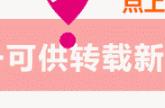一、空白页存在段落标记或其他格式标记
如果 Word 设置了隐藏全部段落标记,那么空白页上的段落标记无法显示,但实际是存在的,所以导致空白页无法删除,可以通【文件-选项-显示】设置显示标记,然后将标记删除,即可将空白页删除。

二、空白页上页上页表格占满页面导致
空白页上页以表格结束,且表格较大溢出,导致下页虽然显示空白却无法删除。我们可以在空白页开头选择【段落-行距】修改为【固定值1 磅】即可。

三、分节符导致的空白页
1.常见情况:直接显示所有格式标记,定位至分节符位置,Delete直接删除即可。

2.复杂情况:特别是表格,上下页页面布局(横向和竖向)不一致,删除分节符后,前面的页面布局变得跟后面的布局一样了,页面排版布局全乱了,这是由于分节符作用就是防止下一页的布局影响上一节的页面布局,只删除分节符,下一节的页面布局的设置没有变化,没有分节符约束,直接导致上一节布局改变。(即使把空白页的方向调整一致,由于整体页面格式与上一页不一致,删除分节符也会导致变化)。
操作:先把光标放在第二节的开始位置,然后在键盘按左方向键,光标就移动至分节符的左边,此时按一下回车键,之后出现一个段落标记(光标在标记右侧),接下来按ctrl shift end,会自动选中光标后面所有的内容,然后按delete,这样就能删除分节符及后面所有的内容的同时,保证上一节的页面的布局不发生变化。